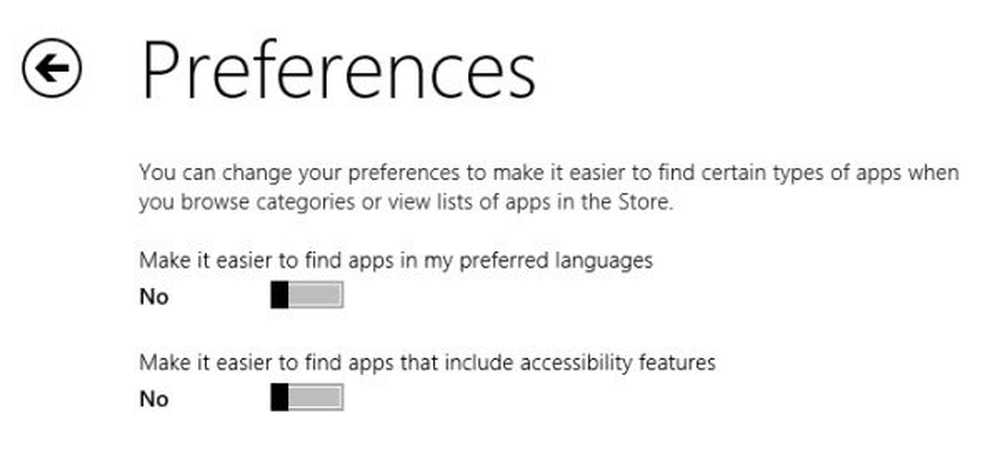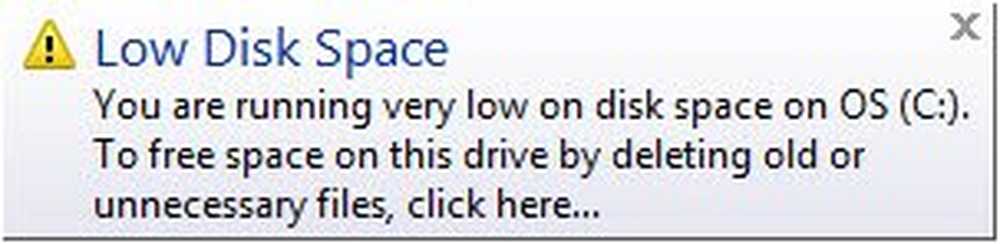Inaktivera inloggning efter Sömn i Windows 10/8/7
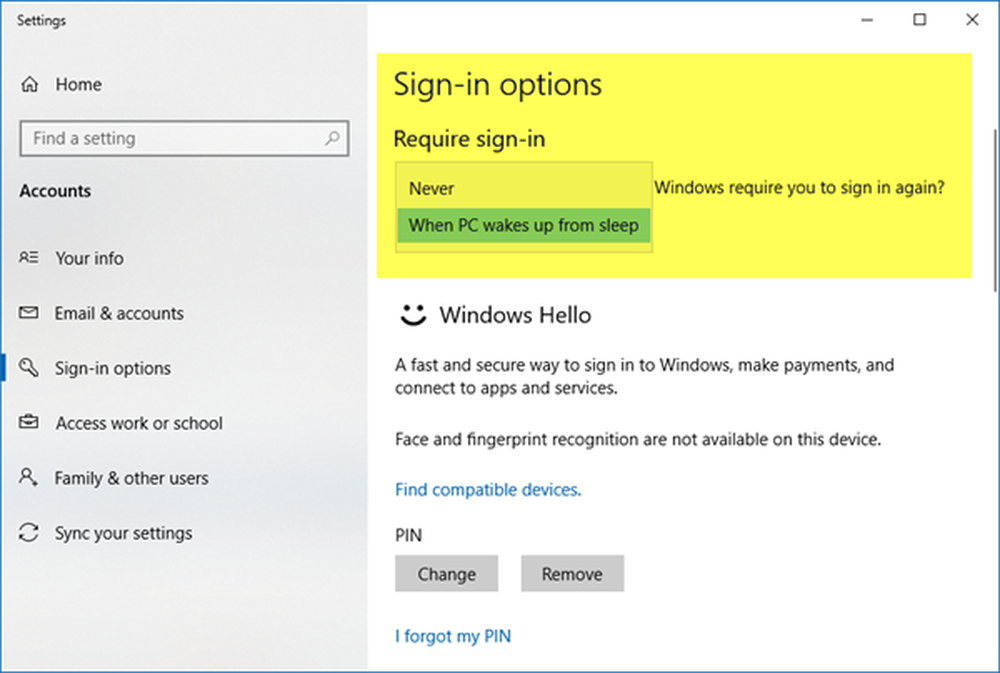
Vi har redan sett hur du loggar in direkt i Windows utan att ange ett lösenord. Idag i den här artikeln kommer jag att dela dig med det alternativ som ibland är ganska användbart. Egentligen när vi kommer till viloläge i Windows 7/8/10, och när vi kommer tillbaka för att väcka datorn "frågar den oss om lösenordet.
Logga in automatiskt på Windows efter att du har lämnat Sleep

Medan det här är en bra säkerhetsåtgärd kanske vissa av dig inte vill bli ombedda ett lösenord, varje gång datorn lämnar viloläge. Låt oss se hur du får Windows att sluta be dig om lösenordet varje gång du vaknar genom att konfigurera alternativen. För att göra det, följ dessa enkla steg.
Använd Startsökningen genom att öppna Kontrollpanelen> Alla kontrollpanelelement> Strömalternativ.
1] I den vänstra panelen kan du klicka på Kräv ett lösenord vid wakeup eller på Välj vad strömbrytarna gör.

2] I nästa panel klickar du på Ändra de inställningar som för närvarande inte är tillgängliga.
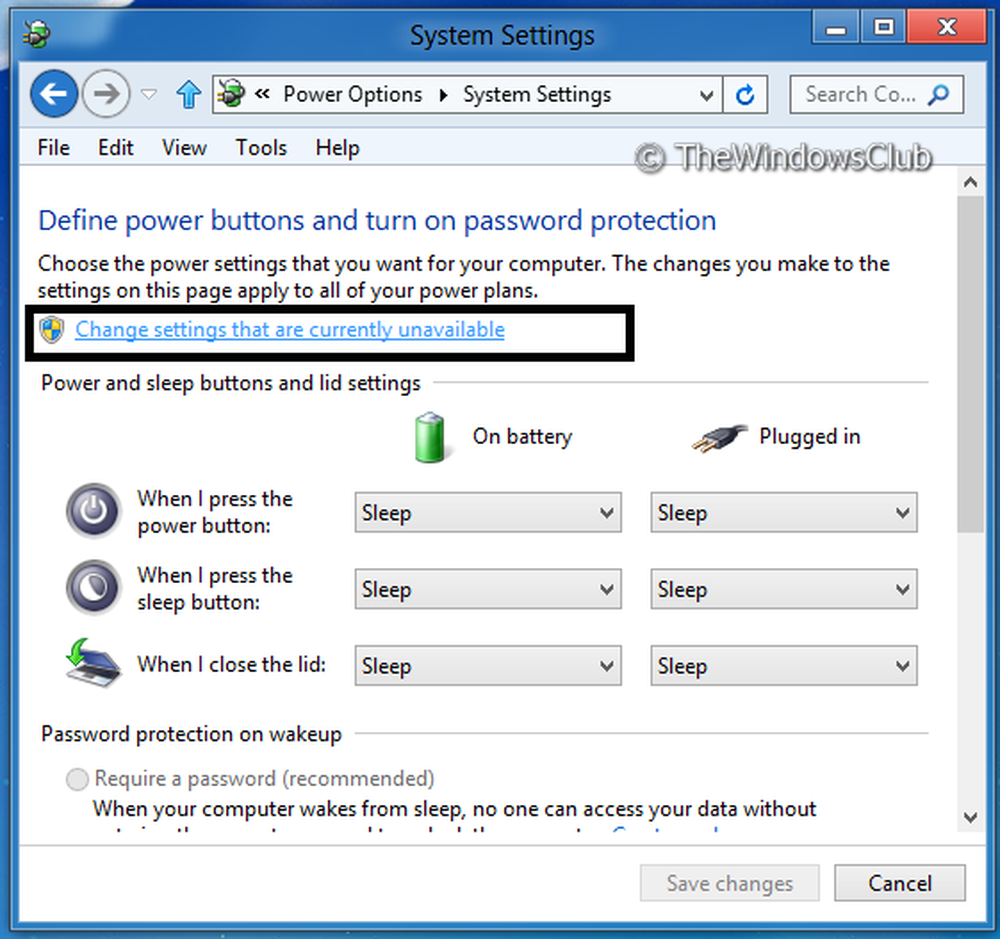
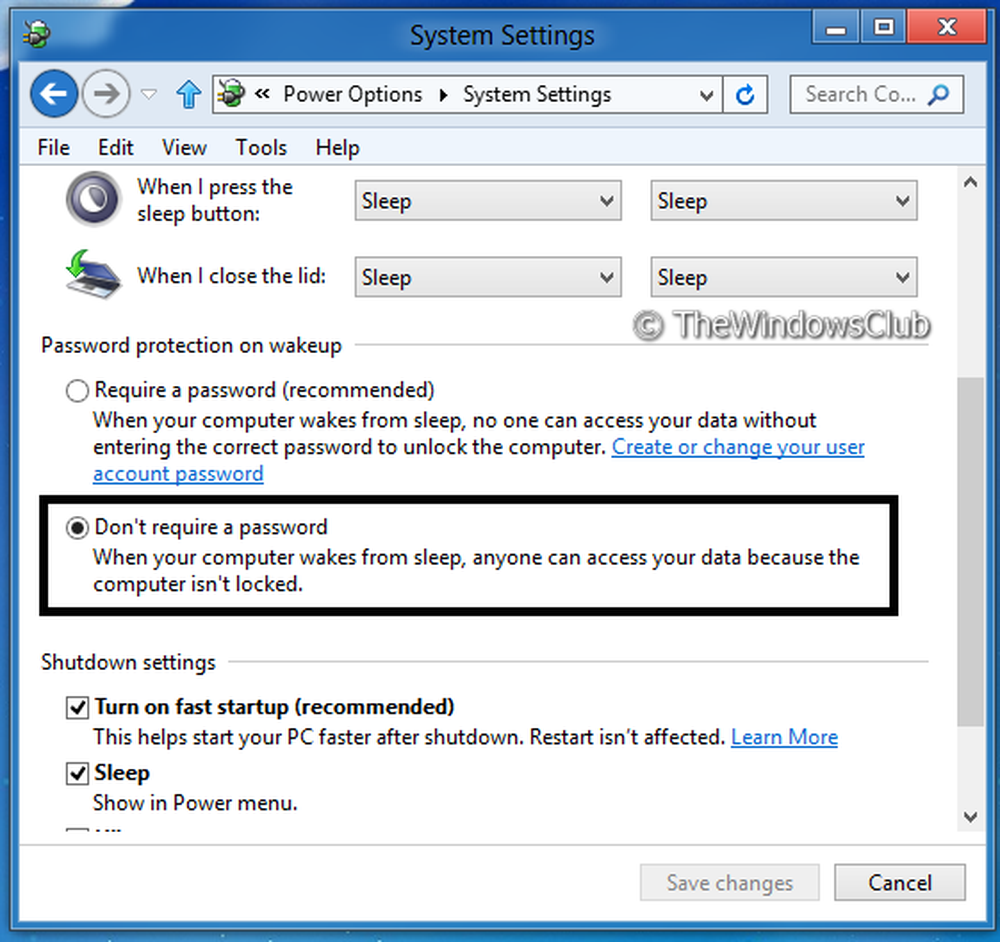
Slutligen klickar du på Spara ändringar och det är klart. Det här inaktiverar inloggningen efter Sömn i Windows 10/8/7. Nu och då när ditt system kommer tillbaka för att vakna, kommer det inte att be dig att skriva in uppgifterna och kommer att börja från det stadium där du lämnade det.
I senaste versioner av Windows 10, du måste öppna Inställningar> Konton> Logga in alternativ.
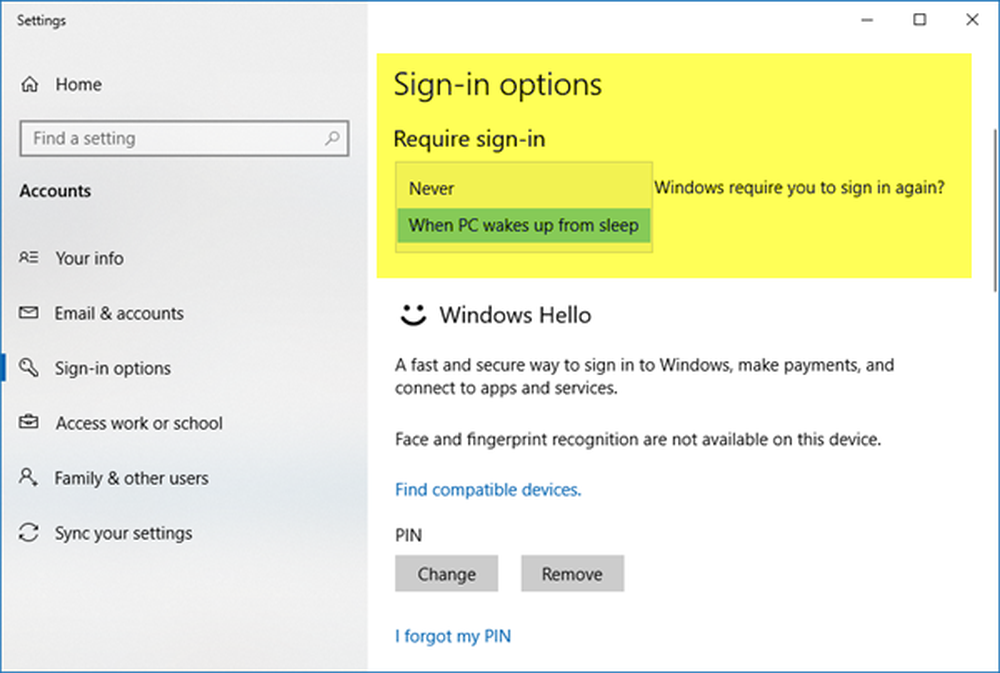
Under Kräva logga in, välj Aldrig.
NOTERA: Observera att ändring av ovanstående alternativ inte kommer att få några effekter på vanligt sätt. Det kommer att konfigurera alternativet endast för efter sömn eller vid vakna villkor. I så fall är det inte samma sak som den här artikeln indikerar:
Hoppas att du fick tipset!
Läs nu:- Så här förhindrar du automatisk inloggning efter installation av Windows-uppdateringar
- Logga in direkt i Windows utan att ange ett lösenord
- Gör Windows 10 om ett lösenord vid wakeup från Sleep.